近年、動画コンテンツの需要は急速に拡大しています。スマートフォンやタブレットの普及、さらにAmazonプライムビデオなどの動画配信サービスの台頭により、動画を楽しむ人々の数は増加の一途をたどっています。
また、YouTube、Instagram、TikTokなどのプラットフォームにおける動画配信が盛んになるにつれて、様々な動画編集ソフトが登場し、多くの人々が自らの映像を創り上げる楽しさを見出しています。
映像制作の技術を向上させる上で欠かせないのが「動画編集ソフト」です。これらのソフトは、クリエイターがアイデアを映像として表現するための強力なツールであり、現在その需要はさらに高まっています。
この記事では、動画編集に必要なすべての機能が揃っていて使いやすい動画編集ソフトを厳選して3つご紹介します。
この記事で取り上げている「動画編集」とは、クリエイター向けの本格的な映像制作を指します。
近年では、スマートフォンの無料アプリを活用することで、テキストの挿入やトリミングといった簡易的な編集が手軽に行えるようになりました。
しかし、これらのアプリで作成された動画と、専門的な編集ソフトを使って制作された動画との間には、仕上がりのクオリティに大きな差があるのが現実です。
プロフェッショナルな動画編集には、より高度な技術とツールが求められるのです。
【無料】AviUtl 2

無料で動画編集を行うなら、間違いなく「AviUtl」が最有力の選択肢です。
2025年7月7日、フリーの動画編集ソフトとして長年親しまれてきたAviUtlが、約6年ぶりに待望のアップデートを迎え、後継版「AviUtl ExEdit2(通称:AviUtl2)」がリリースされました。
今回のリリースは「テスト版(beta1)」という位置づけですが、SNSでは「神アプデ」「64bit対応ありがたい」といった声が相次ぎ、X(旧Twitter)では「#AviUtl2」がトレンド入りするほどの話題となっています。
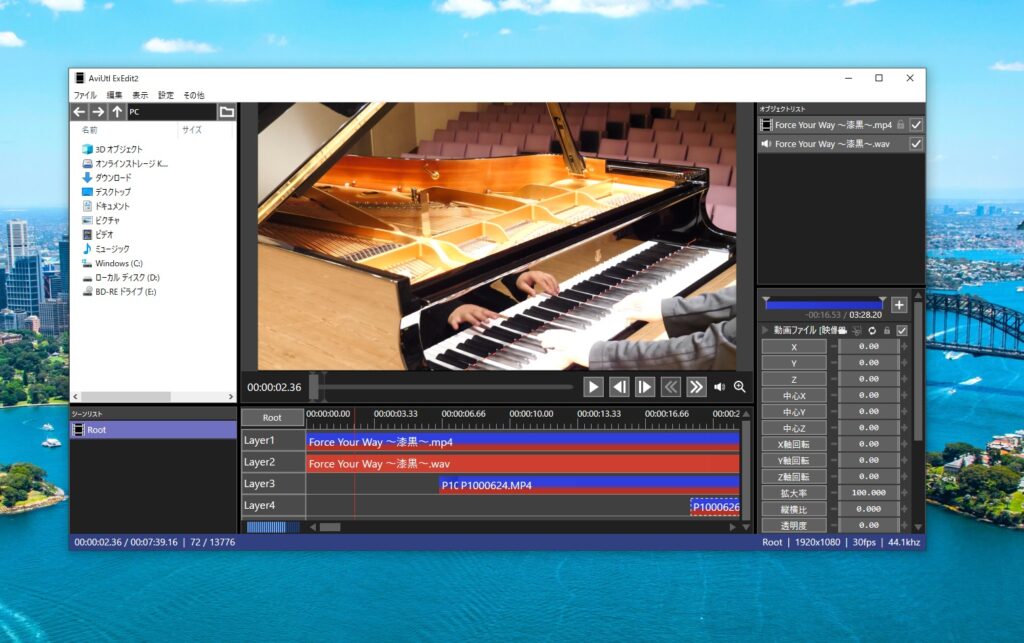
AviUtl2は、従来の軽快さと拡張性を受け継ぎつつ、現代のPC環境に対応した次世代のAviUtlとして、今後の進化にも大きな期待が寄せられています。
ポイント
- 64bit対応:従来の32bit版から大幅に進化し、より多くのメモリを扱えるように
- 拡張編集と本体を統合:これまで別々だったAviUtl本体と拡張編集プラグインが一体化
- ゼロから再設計された新構造:より安定した動作と将来の拡張性を見据えた設計
- 対応環境:Windows 10(64bit)以降、DirectX 11.3、AVX2対応CPUが必要
- 旧プラグインとの互換性あり(一部制限あり)
このソフトは高機能で、非常に使いやすいという評判を持つ動画編集ツールです。
ただし、その豊富な機能がゆえに、設定の難易度が高く、初心者にとっては操作が複雑に感じられる部分もあります。十分な時間をかけて使い方を学ぶことで、そのポテンシャルを最大限に引き出せるでしょう。
AviUtl2の推奨環境

AviUtlの推奨環境は以下の通りです。
| 項目 | 推奨スペック |
|---|---|
| CPU | Intel Core i7(第8世代以降)以上 |
| メモリ | 32GB以上(最低16GB) |
| ストレージ | SSD(NVMe推奨) |
| GPU(補助的) | NVIDIA GeForce GTX 1650以上(任意) |
| OS | Windows 10(64bit)以降 |
これらのスペックを満たすことで、AviUtl2のポテンシャルを最大限に引き出し、安定かつ高品質な動画編集環境を手に入れることができます。
AviUtl2を用いた動画編集では、高性能なCPUと十分なメモリ容量が快適な制作環境を構築する鍵となります。
特に、Intel Core i7クラスのCPUを搭載したPCであれば、編集作業から書き出し(エンコード)まで非常にスムーズに行うことが可能です。
動画のエンコード処理はCPUへの負荷が大きく、Core i5以下の構成では、高度な編集やエフェクト処理時に動作が不安定になったり、処理時間が大幅に延びることがあります。
また、4K動画の編集を行う場合は、32GB以上のメモリを推奨します。16GBでも動作は可能ですが、複数のレイヤーやエフェクトを多用する編集では、メモリ不足によるパフォーマンス低下が発生する可能性があります。
実際のエンコード作業においても、Core i7搭載マシンであれば、5分程度の動画を「拡張 x264 出力GUI」を使用して約15〜25分で書き出すことが可能です(CPU使用率はおよそ90%前後)。このような処理速度は、制作効率を大きく左右します。
AviUtl1とAviUtl2の違い

AviUtl2は、従来の使いやすさと高い拡張性をそのままに、現代のPC環境に最適化された次世代の無料動画編集ソフトとして新たに生まれ変わりました。
中でも注目すべきは、64bitネイティブ対応と拡張編集機能の本体統合。これにより、初心者でも導入しやすくなった一方で、上級者にとってはより大規模で高度な編集作業にも耐えうる、安定性と処理性能を兼ね備えた編集環境が実現されています。
| 項目 | 旧バージョン | 新バージョン |
|---|---|---|
| アーキテクチャ | 32bitアプリケーション | 64bitネイティブ対応 |
| 最大解像度の目安 | フルHD(1080p)程度まで | 4K〜8K編集に対応 |
| 拡張編集の導入 | 別途プラグイン導入が必要 | 本体に統合済み |
| UIデザイン | レガシーなWindows風UI | モダンなUI+ダークモード対応 |
| メモリ使用制限 | 約2GBまで | 実質制限なし(OS依存) |
| マルチスレッド対応 | 一部対応 | 最適化済みで高速処理 |
| AI支援機能 | なし | 自動カット・ノイズ除去など搭載 |
| クラウド連携 | 非対応 | プロジェクトのクラウド保存対応 |
| SDK(開発キット) | 非公開 | プラグイン開発用SDKを公開 |
| 対応OS | Windows 7以降(32bit可) | Windows 10以降(64bit必須) |
| 安定性・処理速度 | 大規模編集で不安定になることも | 高負荷でも安定動作 |
今後のアップデートやユーザーによる拡張により、AviUtl2はさらに進化を続けていくはずです。無料でここまでできるという驚きとともに、これからの動画制作の中心に、AviUtl2がある未来が見えてきます。
AviUtl2でできること
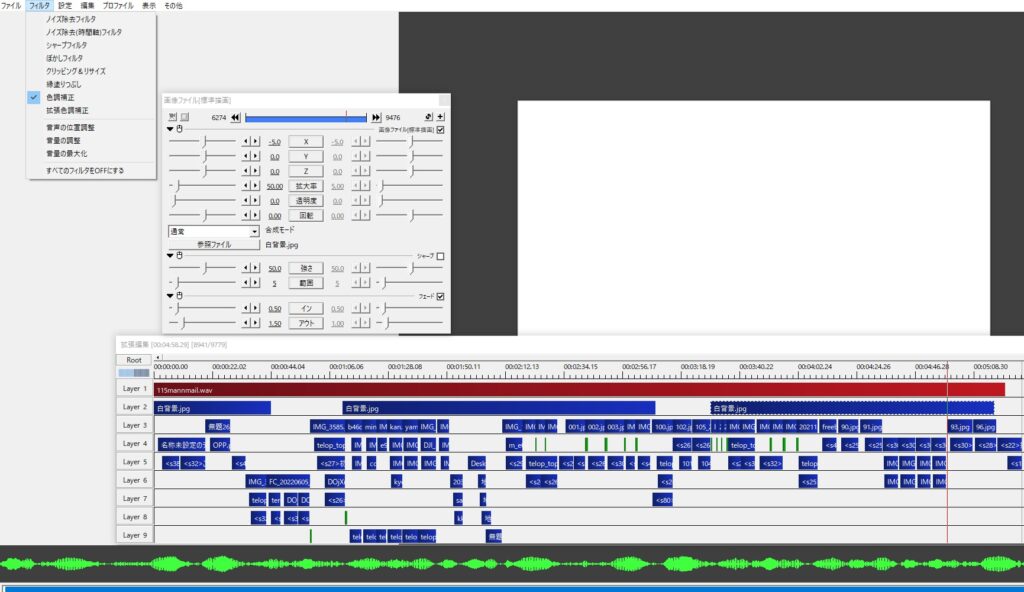
無料ソフトとは思えないほど多彩な機能を備えており、ほぼ何でも対応できると考えて良いでしょう。
画面自体はシンプルで直感的に見えるものの、操作性はかなり複雑です。
そのため、機能を一つ一つ調べながら使用方法に慣れていく必要がありますが、その過程でソフトの真価を実感することができるでしょう。
AviUtl2で追加された新機能は以下の通りです。
新機能
- スマートマスク:自動でマスク領域を生成、複雑な切り抜き作業が簡単に
- 強化されたカラーグレーディング:映像の色調補正がより直感的に
- 3Dテキストエフェクト:立体的な文字演出が可能に
- AIベースのノイズリダクション:音声や映像のノイズを自動で軽減
- リアルタイムプレビューの強化:編集結果を即座に確認可能
- 拡張編集プラグインが本体に統合:別途導入の必要がなくスムーズ
これらの新機能により、AviUtl2は「無料でここまでできるのか」と驚かれるほどの進化を遂げています。
AviUtl2でできること
- 動画にテキスト、画像、動画、図形、音声などを合成
- 動画にモザイク、ぼかし、色調調整、シーンチェンジなどのフィルタ
- 動画の解像度、フレームレートの変更
- 動画のトリミング、リサイズ、音声の入れ替え、位置調節
- 動画と動画の連結
- プラグイン追加で機能を追加
- 様々なファイルを読み込める(MP4,MP3,WAVなど)
このソフトは豊富なプラグインを備えており、拡張性が非常に高い点が大きな魅力です。
しかしながら、操作性の面では初心者にとって高いハードルとなる可能性があります。
編集設定、書き出し、動画の画質調整など、細かな設定を行う必要があるため、使いこなすまでには一定の時間と慣れが求められます。
それでも、その機能の幅広さと柔軟性は、映像制作において非常に頼りになるツールとして評価されています。
旧プロジェクトファイル(.aup形式)の互換性
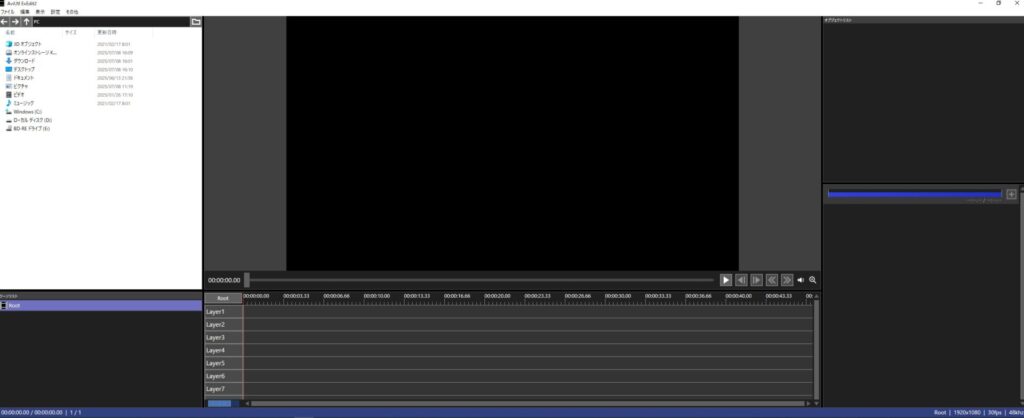
AviUtl2でも旧バージョン(AviUtl v1系)で作成したプロジェクトファイル(.aup形式)を開くことが可能としています。
ポイント
- 拡張編集の構造が一部変更されているため、完全な互換性は保証されていません。
- 特定のプラグインやエフェクトが正しく動作しない可能性があります。
- 使用していた素材(画像・音声・動画)のパスが変更されていると、読み込みエラーが発生することがあります。
- 元のファイル構成を維持するか、再指定が必要です。
- AviUtl2は64bitアプリケーションのため、32bit専用プラグインは動作しない場合があります。
拡張編集タイムラインに何も表示されないことがありましたが、これはいくつかの原因が考えられます。 たとえば、拡張編集プラグインが正しく読み込まれていない、またはタイムライン上にオブジェクトが配置されていない場合などです。
これらの対処法を試しても解決しない場合は、使用しているAviUtlのバージョンや導入しているプラグインの情報を確認することで、より具体的な原因を特定できます。
AviUtl2のダウンロード先
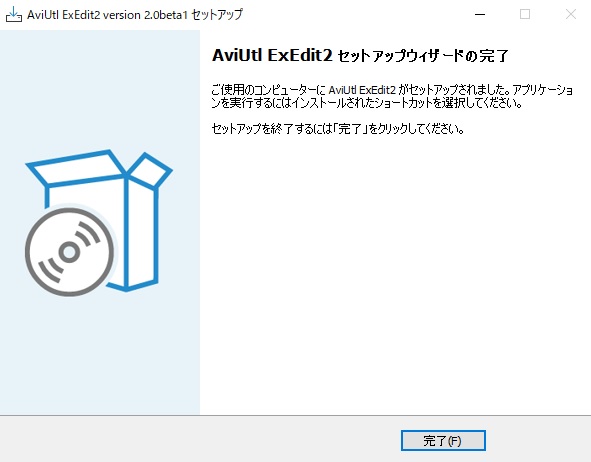
AviUtl2のダウンロード先は、以下の通りです。以下のサイトは、AviUtlの公式配布サイトとして長年利用されてきた正規のページです。
AviUtl2
必ず信頼できる配布元から入手してください。非公式サイトや不明なミラーサイトからのダウンロードは、ウイルスやマルウェアのリスクがあります。また、AviUtl2は64bit専用です。32bit環境では動作しません。
AviUtl2は、無料とは思えないほどの高機能と柔軟性を備えた動画編集ソフトです。 64bit対応やUIの刷新により、これまで以上に多くのユーザーにとって使いやすく、頼れる存在となるでしょう。
【有料】Adobe Premiere Pro
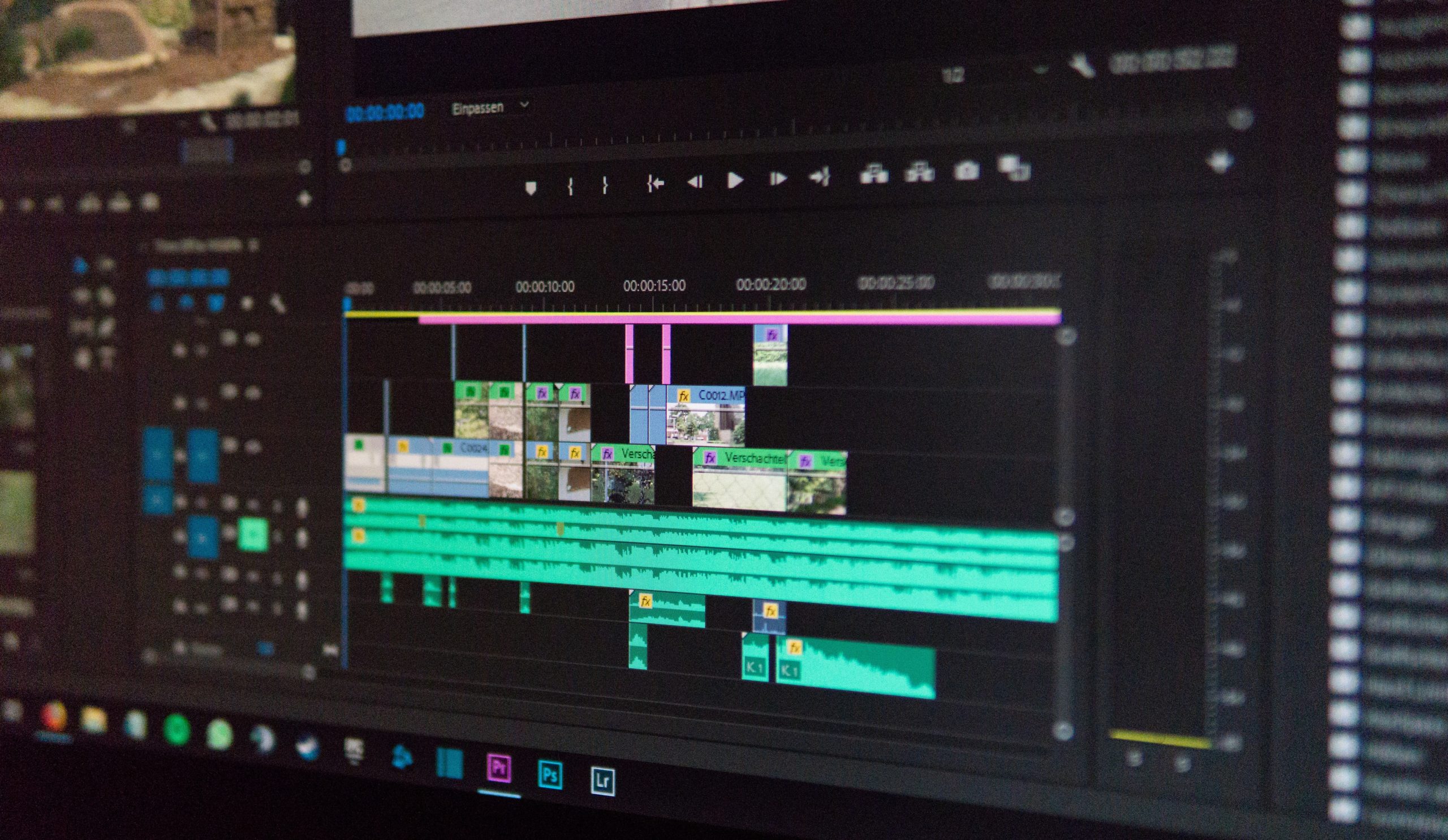
Adobe Premiere Pro(プレミアプロ)は、映像制作の現場で広く使用されている、プロフェッショナル向けの動画編集ソフトです。
その優れた機能と柔軟な操作性により、映画やテレビ番組、オンラインコンテンツの制作においても非常に高い評価を得ています。
このソフトは、タイムライン編集、特殊効果の追加、色補正、音声編集など、動画制作におけるあらゆるニーズに対応可能です。
また、他のAdobe製品との連携性が高いため、PhotoshopやAfter Effectsなどを活用することで、さらに完成度の高い作品を生み出すことができます。
初心者からプロフェッショナルまで幅広いユーザーに対応しており、その多機能性と使い勝手の良さから、多くのクリエイターにとって欠かせないツールとして位置づけられています。
動画編集の世界でさらなるスキルアップを目指すなら、このソフトは最適な選択肢と言えるでしょう。
Adobe Premiere Proの価格について

Adobe Premiere Proの価格は、利用プランによって異なります。
個人向けの単体プランでは、月額制で利用可能です。
また、複数のAdobeアプリを含むCreative Cloudのプランを選択することもできます。学生や教職員向けの割引プランや、ビジネス向けのプランも用意されており、ニーズに応じて柔軟に選択できます。
詳細な料金やプラン内容については、公式サイトをご確認ください。
Adobe Premiere Proの推奨環境

Premiere Proは編集するパソコンのスペックも高くないと動作が困難となりますので、パソコンのスペックには注意が必要です。
Premiere Proの推奨PCスペックは、編集する動画の解像度や作業内容によって異なります。以下は、一般的な推奨スペックの概要です。
推奨環境
プロセッサー (CPU):Intel Core i7(第11世代以降)またはAMD Ryzen 7(3000シリーズ以降)が推奨されます。4K以上の動画編集を行う場合、さらに高性能なCPUが必要です。
メモリ (RAM): HD動画編集には16GB、4K動画編集には32GB以上が推奨されます。8K編集を行う場合は64GB以上が理想的です。
グラフィックカード (GPU): NVIDIA RTX 4060以上のGPUが推奨され、特に4Kや8K編集では高性能なGPUが重要です。
ストレージ:アプリケーションのインストールには高速な内部SSDが必要です。また、メディアファイル用に追加の高速ストレージを用意することをお勧めします。
ディスプレイ:解像度1920×1080以上のモニターが必要で、HDRワークフローを行う場合はDisplayHDR 1000対応のディスプレイが推奨されます。
これらのスペックを満たすことで、Premiere Proを快適に使用し、高品質な動画編集を実現することができます。
Premiere Proでできること

Premiere Proは、動画編集に特化したソフトウェアであり、世界中のプロフェッショナルに愛用されています。
その卓越した性能と豊富な機能により、映像制作の現場で欠かせない存在となっています。
操作はやや複雑ではあるものの、その分、高度かつ細部にまでこだわった編集が可能です。本格的な映像制作を追求するクリエイターにとって、このソフトは信頼性の高いツールとして高く評価されています。
Premiere Proでできること
- タイムライン編集:直感的な操作で映像や音声をカット、並び替え可能。
- エフェクトとトランジション:多彩な特殊効果や場面転換を追加。
- カラーグレーディング:色調補正やカラーマッチングで映像の雰囲気を調整。
- 音声編集:ノイズ除去、音量調整、BGMや効果音の追加。
- タイトルやテキストの挿入:動画上にテキストや字幕を簡単に追加。
- マルチカメラ編集:複数カメラの映像を効率的に編集。
- 4K/8K対応:高解像度映像の編集と出力が可能。
- モーショングラフィックス:After Effectsとの連携で高度なアニメーションを作成。
- プロキシ編集:大容量ファイルでもスムーズに作業可能。
- 書き出しオプション:各種フォーマットや解像度でのエクスポート対応。
Premiere Proは、YouTube用の動画やDVDへの書き出しが可能で、柔軟なエクスポートオプションを提供しています。
YouTubeでよく見かける、シーンを自然に繋げる編集も、このソフトを使えば美しく仕上げることができます。
特に、動画間のトランジション(場面転換)を滑らかで洗練された形で表現できる点は大きな魅力です。
また、Premiere Proは非常に豊富な機能を備えており、動画制作の現場において驚異的なパワーを発揮します。
一方で、アニメーション作成のような加工には対応しておらず、純粋に動画編集に特化しているソフトウェアです。映画やTV番組、CMなど、数多くのプロフェッショナルな映像作品に使用され、多くのクリエイターにとって欠かせない存在となっています。
その柔軟性と高性能な編集機能により、映像制作におけるトップクラスのツールとして評価されています。
Premiere Pro
【有料】GOM Mix Pro【無料版あり】

GOM Mix Proは使いやすいインターフェースと豊富な機能を兼ね備えており、動画編集を始めたばかりの初心者でも簡単に操作することができます。
同時に、プロフェッショナルが求める細かい編集作業にも対応しており、幅広いユーザー層に適したソフトです。このソフトは、テンプレートを活用して効率的に動画を制作できる点が魅力です。
また、テキスト挿入やエフェクトの追加、場面転換のトランジションなどの機能が充実しており、手軽にクオリティの高い動画を作成することが可能です。
さらに、軽量なソフトウェア設計により、比較的低スペックなPCでも快適に動作します。一方で、初心者が細かな設定や高度な編集を行う際には、多少の学習が必要ですが、習得することで多彩なクリエイティブ表現が可能になります。
コストパフォーマンスの面でも優れており、個人から企業まで、多くのユーザーに支持されている動画編集ソフトです。動画制作を手軽に始めたい方や効率的に作業を進めたい方にとって、GOM Mix Proは最適な選択肢と言えるでしょう。
ポイント
難しい設定はなく簡単に作れて、機能が豊富で自分がやりたいことができる動画編集ソフト
機能は豊富で様々な設定があるのに、非常に簡単に使えるというところが最大のメリットです。
GOM Mix Proの価格について【安い】

プロフェッショナル並みの動画編集が手軽に行える動画ソフトでありながら、価格が非常にリーズナブルです。
GOM Mix Proの価格は、利用プランによって異なります。
一般的には、無期限ライセンスが約3,300円で提供されており、一度購入すれば永久に使用可能です。
また、短期間の利用を希望する場合には、30日ライセンスが約420円で利用できます。
これらの価格設定により、初心者からプロフェッショナルまで、幅広いユーザーが手軽に利用できるコストパフォーマンスの高いソフトウェアとなっています。
詳細な料金やキャンペーン情報については、公式サイトをご確認ください。
GOM Mix Proの無料版と有料版の違い
無料版も利用可能ですが、有料版に比べて機能が制限されています。
そのため、無料版はあくまでお試し版として使用することが推奨されます。
製品の使い勝手や基本機能を体験するには十分ですが、より高度な編集や便利な機能を使用するには有料版を検討する価値があります。
有料版は?
- 制限なしてエンコードできる
- 動画時間の制限がない
- すべてのコンテンツが解除され全機能が制限なく使用できる
無料版には一定の制限がありますが、動画制作が全くできないわけではありません。
基本的な機能を活用して、十分に動画編集を試すことが可能です。無料版の範囲でどの程度の編集が行えるかを実際に試してみるのも一つの方法です。
有料版を購入する前に、ソフトの使い心地や機能性を確認する手段として、無料版は非常に役立ちます。
GOM Mix Proの推奨環境

動画編集ソフトと言えば、重いソフトが多いです。しかしながら、GOM Mix Proは比較的動画編集ソフトとしては軽いソフトです。
GOM Mix Proの推奨環境は、快適に動画編集を行うために以下のスペックが推奨されています
推奨環境
OS:Windows 10 (64bit) 以上
CPU:Intel Core i5 以上(第6世代以降)または同等のAMDプロセッサ
メモリ (RAM):8GB以上(16GB以上を推奨)
ストレージ:10GB以上の空き容量(SSDを推奨)
グラフィックカード (GPU):DirectX 11対応のGPU
GOM Mix Proは、それほど高いパソコンスペックを必要としないにもかかわらず、約100種類ものフィルタを利用できる点が特徴的です。
また、多彩なフレームエフェクトを活用することで、動画にユニークな演出を加えることが可能です。
手軽に扱えるソフトながら、豊富な機能性を兼ね備えており、初心者から経験豊富なクリエイターまで幅広い層に支持されています。
GOM Mix Proでできること
わずか数クリックでプロフェッショナルレベルの動画を制作でき、短時間で仕上げられるのが大きな特徴です。
特に、YouTube向けの動画や結婚式のムービーを簡単に作成できる点は、大きなメリットとして挙げられます。
手軽さと高品質を両立しており、初心者でも手間をかけずに魅力的な作品を作り上げることができます。
GOM Mix Proでできること
- 動画にテキスト、画像、音声などを合成
- 場面切り替え設定
- 多彩なメディア、音源サンプルソース
- オーバレイ、フィルター、テンプレート
- アニメーション追加
- 色調調整(彩度・明度・色相・露出など)
GOM Mix Proは、多彩な機能を備えながらも、非常に使いやすい動画編集ソフトです。
動画編集を気軽に楽しみたい方に特におすすめで、初心者から経験者まで幅広いユーザーが快適に利用できる設計になっています。
また、継続的にアップデートが行われており、新しい機能が追加されるだけでなく、より使いやすい操作環境へと進化し続けています。
さらに、テンプレートや素材が豊富に用意されており、アップデート時には新たな素材が追加されるのも魅力的です。
嬉しいことに、これらの追加素材に対しては一切の追加料金が発生しないため、コストパフォーマンスの面でも優れた選択肢と言えるでしょう。
GOM Mix Pro【無料版あり】
まとめ
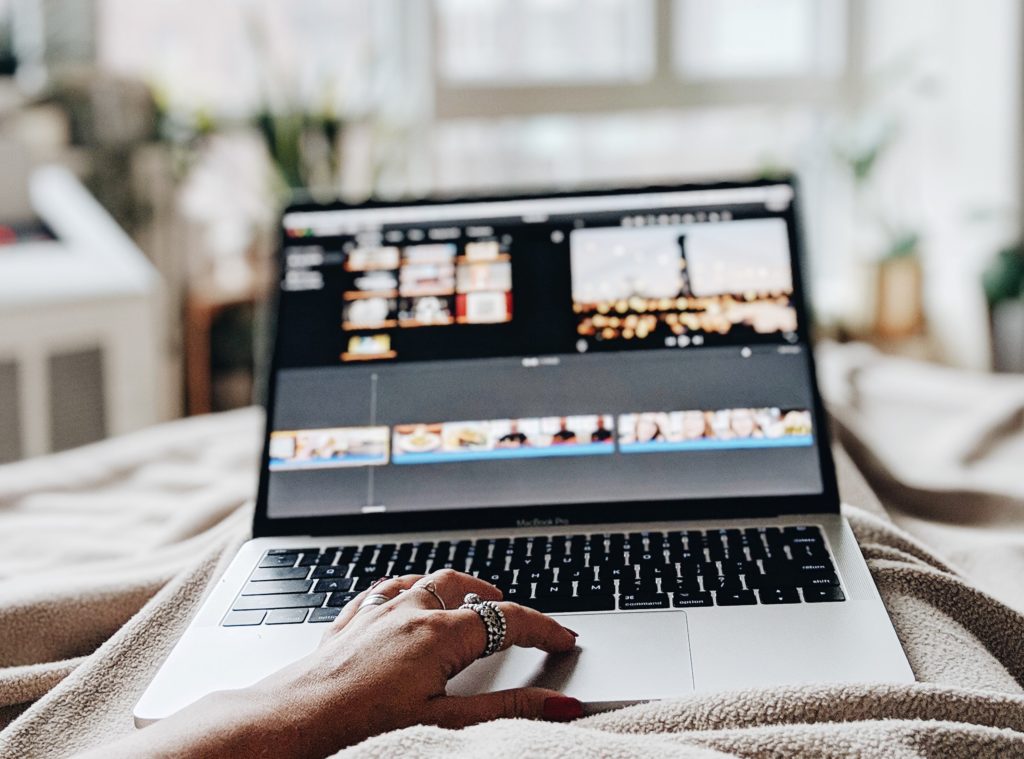
数ある動画編集ソフトの中でも、特にこれら3つは、使いやすさや操作性をはじめ、さまざまな観点で優れた性能を持つソフトウェアとして高い評価を受けています。
| 機能 | 使いやすさ | 価格 | |
| AviUtl2 | ◎ | △ | ◎ |
| Adobe Premiere Pro | ◎ | ○ | △ |
| GOM Mix Pro | ◎ | ◎ | ○ |
時間は限られた資源であり、効率的に動画作品を制作できることが最大の要点と言えます。
スムーズな作業プロセスを確保することで、クオリティを保ちながら短時間で成果を上げることが可能です。それこそが、現代の映像制作における重要なポイントの一つです。
効率的に動画制作を進めることで、より多くの時間をクリエイティブなアイデアの発想や編集内容の改善に充てることができます。
効率の良い作業環境を整えることは、クオリティの高い作品作りだけでなく、制作の負担を軽減するためにも重要な要素です。
限られた時間を最大限に活用し、映像制作のプロセスをより充実したものにするための工夫が求められます。





